Descărcând jocuri, cărți electronice etc. de pe Internet, probabil că veți găsi foldere cu extensia rar în descărcările de pe computer. Pentru a despacheta conținutul lor, trebuie să instalați un program special de arhivare pe computer.
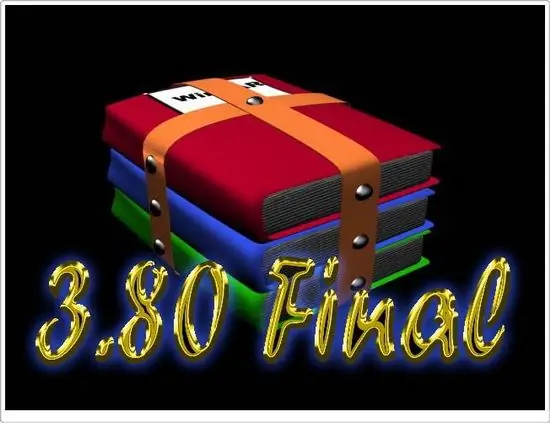
Necesar
Arhivator WInRar
Instrucțiuni
Pasul 1
Formatul sau extensia de fișier rar spune sistemului de operare Windows că fișierul este o arhivă. Este creat pentru a reduce dimensiunea fișierelor sau pentru a încadra mai multe documente într-unul singur.
Pasul 2
Pentru a deschide corect o astfel de arhivă, utilizați unul dintre programele de arhivare. Acestea nu numai că vă permit să lucrați cu orice arhivă cunoscută de aceștia (și există mai mult de douăzeci de soiuri), ci și să vă creeze propria la cererea utilizatorului. Cele mai faimoase programe de arhivare sunt WInRar (apropo, formatul rar provine din acesta) și 7zip.
Pasul 3
Winrar poate fi descărcat de pe site-ul oficial al companiei dezvoltatoare. Acest program este shareware, adică îl puteți utiliza fără a plăti operațiunea în termen de 30 de zile. După ce ați descărcat și ați început instalarea programului, pe monitor va fi afișată o fereastră cu numele WinRAR 4.01. În această fereastră, veți vedea locația de pe computerul dvs. personal în care programul își va copia automat fișierele (de obicei C: / Program Files / WinRAR). Apropo, le puteți selecta locația alternativă făcând clic pe butonul „Răsfoiți …”.
Pasul 4
Caseta centrală descrie programul și acordul de licență în limba engleză. Faceți clic pe butonul „Instalați” dacă sunteți de acord cu acești termeni. După apăsarea tastei, programul va începe să-și demonstreze în mod clar capacitățile.
Pasul 5
Odată ce programul este instalat, veți vedea fereastra de configurare WinRAR. Această fereastră vă permite să personalizați munca programului pentru dvs. Îi poți spune cu ce tipuri de arhive va trebui să lucreze, să adaugi o pictogramă pe desktop, în meniul Start sau ca element nou al meniului contextual (care este invocat de butonul drept al mouse-ului pe orice fișier sau folder).
Pasul 6
Principalul lucru nu este să schimbi nimic. Doar apăsați butonul OK. Următoarea fereastră, care va fi afișată pe monitorul dvs., este o felicitare pentru instalarea reușită și puține informații cu o ofertă de cumpărare a unei licențe. Aici trebuie să faceți clic pe butonul „Terminat”. Acum computerul dvs. are un program care poate deschide un fișier rar.
Pasul 7
Pentru a deschide un fișier rar, trebuie doar să faceți dublu clic pe el cu un mouse de computer. Fișierul se va deschide ca un dosar obișnuit. Acum, pentru a extrage un fișier din arhivă, trebuie doar să-l trageți și să îl fixați în locația dorită.






